Kun olet luonut uuden Apple ID -tilin, saatat huomata, että et voi käyttää sitä tiettyjen sovellusten, yleensä iTunesin tai App Storen, kanssa. Älä huoli, tämä ei ole pysyvä ongelma tilissäsi. se on itse asiassa erittäin helppo korjata.
Ponnahdusikkuna kehottaa sinua tarkistamaan Apple ID -tilisi tiedot. Yleensä voit tehdä tämän napauttamalla Arvostelu hälytyksessä. Jos tämä ei kuitenkaan auta, korjaa ongelma noudattamalla alla olevia ohjeita.
Sisällys
- Aiheeseen liittyvä:
- "Tätä Apple ID: tä ei ole vielä käytetty"
- 1. Tarkista Internet-yhteytesi
-
2. Tarkista tilitietosi manuaalisesti
- Apple ID -tietojesi tarkistaminen verkkosivustolla:
- Apple ID -tietojen tarkistaminen Apple-laitteella:
- 3. Käytä toista Apple-sovellusta tai -laitetta
-
4. Kirjaudu ulos Apple ID: stäsi ja kirjaudu sitten uudelleen sisään
- Kuinka kirjautua ulos iCloudista iPhonessa, iPadissa tai iPod touchissa:
- Kuinka kirjautua ulos iCloudista Macissa:
- 5. Ota yhteyttä Applen tukeen saadaksesi lisäapua
-
Varo käytöstä poistettuja Apple ID -tilejä
- Aiheeseen liittyvät julkaisut:
Aiheeseen liittyvä:
- Haluatko saada viestin Apple ID -asetusten päivittämiseksi iPhonessa, iPadissa tai Macissa?
- Kuinka vaihdan Apple ID: ni ja salasanani iPhonessa, iPadissa tai iPodissa?
- Kuinka avata käytöstä poistettu Apple ID jo tänään!
- Ei voi muodostaa yhteyttä iTunes Storeen tai App Storeen
"Tätä Apple ID: tä ei ole vielä käytetty"
Monet lukijat ovat kommentoineet meille, että he saavat jatkuvasti tämän virheilmoituksen tai muunnelman siitä. Se tulee yleensä esiin pian uuden Apple ID -tilin luomisen jälkeen ja estää sinua käyttämästä tiettyjä Applen palveluita.
Erityisesti tämä hälytys saattaa estää sinua käyttämästä iTunes Storea tai App Storea ja sisältää viestin, joka sanoo:
- Tätä Apple ID: tä ei ole vielä käytetty App Storessa. Tarkista tilitietosi.
- Tätä Apple ID: tä ei ole vielä käytetty iTunes Storen kanssa. Napauta Tarkista kirjautuaksesi sisään ja tarkista sitten tilitietosi.
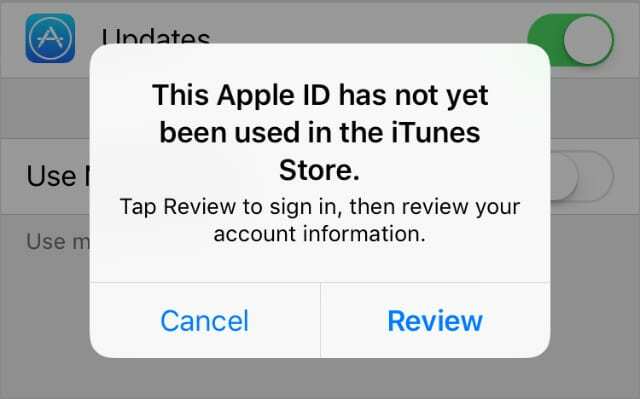
Napauta Arvostelu tässä ilmoituksessa hylätä se.
Useimpien ihmisten on vain napautettava Arvostelu ja hyväksyä käyttöehdot tai lisätä lisätietoja Apple ID -tililleen.
Vaikka lisäsit tietoja ja hyväksyit käyttöehdot luodessasi Apple ID: n, sinun on ehkä tehtävä se uudelleen, jotta voit käyttää eri Applen palveluita. Esimerkiksi tilin luominen iTunesissa ei tarkoita, että hyväksyt samat ehdot kuin App Storessa.
Jos et pääse eroon tästä hälytyksestä ja se estää sinua lataamasta sovelluksia tai ostamasta iTunes-sisältöä, sinun pitäisi pystyä korjaamaan se jollakin alla olevista vianetsintävinkeistä.
Kerro meille kommenteissa, mikä niistä toimii sinulle!
1. Tarkista Internet-yhteytesi
Napautuksen jälkeen Arvostelu -painiketta ponnahdusikkunassa, sinun pitäisi nähdä joitain käyttöehtoja tai Apple ID -tilisi sivua. Jos näet sen sijaan tyhjän näytön, on mahdollista, että ongelma Internet-yhteydessäsi.
Odota, jotta se latautuu riittävästi.
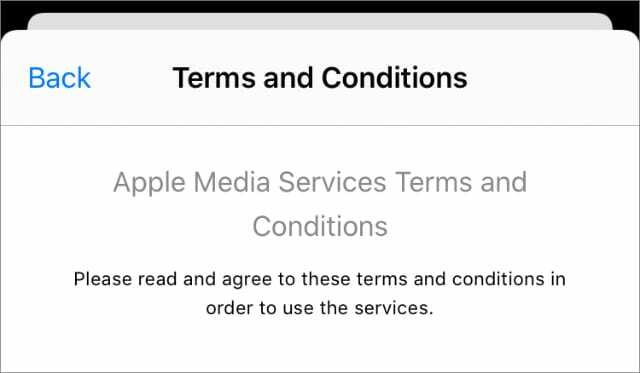
Kokeile suoratoistaa YouTube-videota Internet-yhteytesi testaamiseksi. Saatat myös haluta käynnistää laitteesi tai Wi-Fi-reitittimesi uudelleen.
Kolmannen osapuolen sisällön estäjät ja palomuurit laitteessasi – tai suoraan reitittimeen asennetut – voivat myös aiheuttaa ongelmia yhteyden muodostamisessa Apple ID: hen. Poista nämä suojausominaisuudet väliaikaisesti käytöstä nähdäksesi, ratkaiseeko se ongelman.
2. Tarkista tilitietosi manuaalisesti
Sinun on ehkä päivitettävä Apple ID -tilisi tiedot, ennen kuin voit käyttää sitä iTunes Storen, App Storen tai muiden Applen palveluiden kanssa. Jos tilisi ei lataudu automaattisesti, voit tarkistaa tiedot itse.
Yleensä Apple pyytää sinua tekemään tämän, kun maksu- ja toimitustietosi ovat epätäydelliset tai vanhentuneet. Ehkä et ole ilmoittanut toimitusosoitetta? Tai kenties maksukorttisi on vanhentunut?
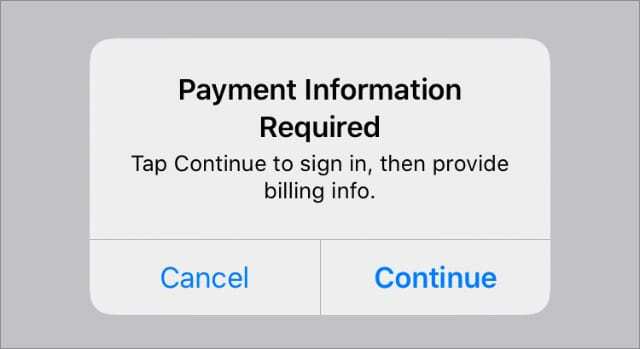
Saatat tarvita lisää maksutiedot Apple ID: hen vaikka et aio ostaa mitään. Vaikka yleensä voi valita Ei mitään maksutapasi, kun näin on.
Joka tapauksessa voit ratkaista nämä ongelmat manuaalisesti muokkaamalla tietojasi Apple ID -sivustolla. käyttää tätä verkkosivustoa millä tahansa älypuhelimella tai tietokoneella.
Jos et halua käyttää Apple ID -sivustoa, voit myös tarkastella ja päivittää tietojasi suoraan Apple-laitteella.
Apple ID -tietojesi tarkistaminen verkkosivustolla:
- Mene AppleID.apple.com ja kirjaudu sisään käyttäjätunnuksellasi ja salasanallasi.
- Anna pyydettäessä laitteellesi lähetetty Apple ID -vahvistuskoodi.
- Tarkista sähköpostiosoitteesi ja puhelinnumerosi osoitteessa Tili -osio.
- Siirry sitten kohtaan Maksu ja toimitus päivittääksesi maksutietosi ja toimitusosoitteesi. Napauta Muokata muuttaaksesi näitä tietoja tarvittaessa.
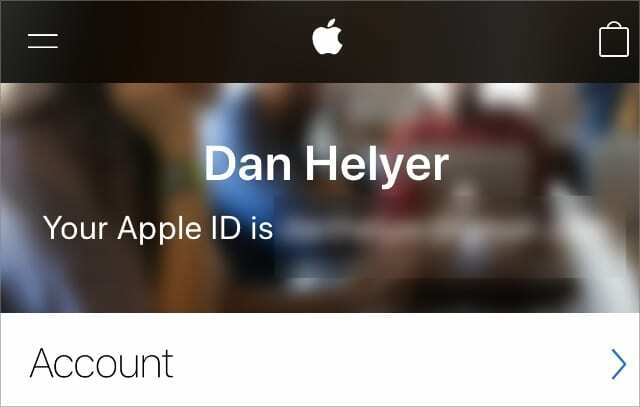
Apple ID -tietojen tarkistaminen Apple-laitteella:
- iPhonessa, iPadissa tai iPod touchissa: Mene Asetukset > [Nimesi].
- Macilla: Avaa Omena valikko ja valitse Järjestelmäasetukset > Apple ID. Vanhemmissa macOS-versioissa sinun on ehkä valittava iCloud sen sijaan.

3. Käytä toista Apple-sovellusta tai -laitetta
Riippumatta siitä, mihin sovellukseen virheilmoitus viittaa, yritä avata muutama eri Apple-sovellus laitteellasi. Varmista jokaisessa sovelluksessa, että olet kirjautunut sisään Apple ID -tilillesi, ja päivitä tiedot, jos sinua kehotetaan tekemään niin.
Kokeile jokaisessa Apple-laitteessasi avata ja käyttää seuraavia sovelluksia:
- Sovelluskauppa
- iTunes Store
- Apple Music
- Apple TV
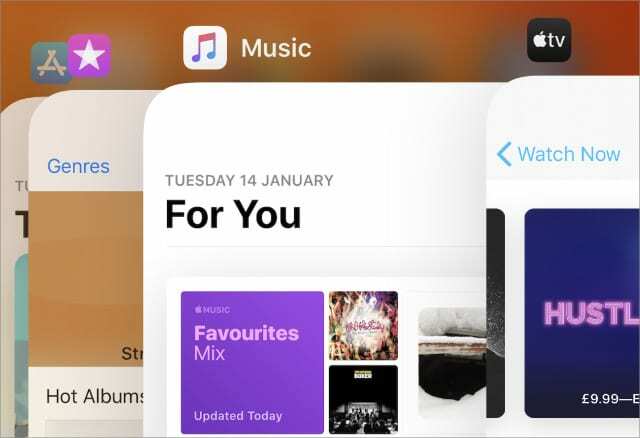
Kun avaat nämä sovellukset, niiden jokaisen pitäisi päästä Apple ID -tietoihisi. Toivottavasti näin tehdessään se paljastaa tiliongelmien lähteen. Se voi jopa ratkaista nämä ongelmat automaattisesti kulissien takana.
4. Kirjaudu ulos Apple ID: stäsi ja kirjaudu sitten uudelleen sisään
Tämä on usein nopea ja helppo ratkaisu. Kun kirjaudut ulos Apple ID -tilillesi uudelleen, laitteesi tarkistaa tilin tiedot Applen palvelimilta. Näin tehdessään se saattaa löytää tarvittavat tiedot.

Sinun tulee kirjautua ulos Apple ID: stäsi kaikista sovelluksista ja laitteesi iCloud-asetuksista. Sinun ei pitäisi menettää tietoja tehdessäsi niin, mutta varmista tee varmuuskopio laitteestasi ennen kuin aloitat, varmuuden vuoksi. Saatat joutua varmuuskopioimaan tietokoneelle, jos et voi käyttää iCloudia.
Yleensä voit kirjautua ulos kaikista näistä palveluista kerralla kirjautumalla ulos iCloudista laitteen asetuksista. Näin voit tehdä sen.
Kuinka kirjautua ulos iCloudista iPhonessa, iPadissa tai iPod touchissa:
- Mene Asetukset > [Nimesi].
- Vieritä alas ja napauta Kirjaudu ulos.
- Valitse, mitä haluat säilyttää laitteessasi, ja vahvista Kirjaudu ulos.
- Palaa samoihin asetuksiin kirjautuaksesi uudelleen sisään.

Kuinka kirjautua ulos iCloudista Macissa:
- Avaa Omena valikko ja valitse Järjestelmäasetukset > Apple ID. Vanhemmissa macOS-versioissa sinun on ehkä valittava iCloud sen sijaan.
- Valitse Yleiskatsaus sivupalkista ja napsauta Kirjaudu ulos.
- Valitse, mitä haluat säilyttää laitteessasi, ja vahvista Kirjaudu ulos.
- Palaa samoihin asetuksiin kirjautuaksesi uudelleen sisään.
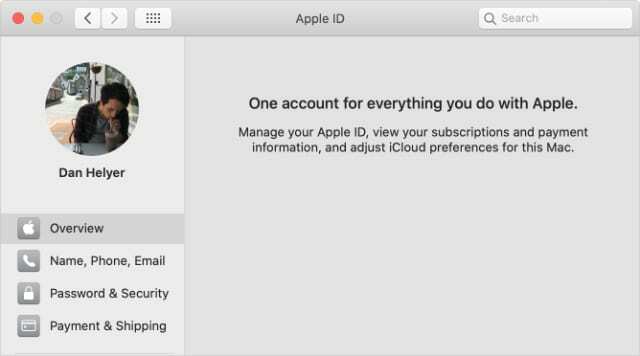
5. Ota yhteyttä Applen tukeen saadaksesi lisäapua
Jos näet edelleen viestejä "Tätä Apple ID: tä ei ole vielä käytetty iTunesin tai App Storen kanssa", saatat joutua ottamaan yhteyttä Appleen saadaksesi lisäapua.
Applen verkkosivustolla voit saada henkilökohtaista tukea Applen neuvonantajilta. Heidän pitäisi pystyä diagnosoimaan Apple ID -tiliisi liittyvät ongelmat ja auttamaan sinua löytämään ratkaisun.
Napsauta tätä varataksesi keskustelun Apple-tuen kanssa.

Varo käytöstä poistettuja Apple ID -tilejä
Joskus et voi käyttää tiettyjä Applen palveluita, koska Apple ID on poistettu käytöstä. Näin tapahtuu, jos joku yrittää kirjautua sisään väärällä salasanalla liian monta kertaa.
On olemassa useita tapoja avaa käytöstä poistetun Apple ID: n lukitus. Tämän jälkeen sinulla pitäisi olla pääsy kaikkiin Applen palveluihin uudelleen ilman virheilmoituksia.

Dan kirjoittaa opetusohjelmia ja vianetsintäoppaita auttaakseen ihmisiä saamaan kaiken irti teknologiastaan. Ennen kuin hänestä tuli kirjailija, hän suoritti BSc-tutkinnon äänitekniikasta, ohjasi korjauksia Apple Storessa ja jopa opetti englantia Kiinassa.